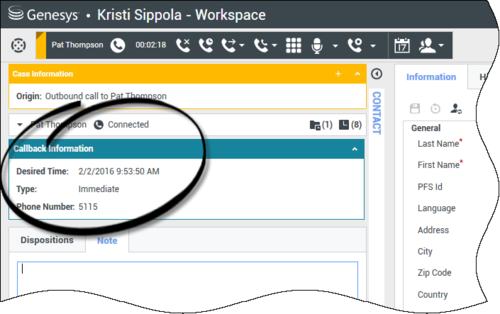تفاعلات رد الاتصال
[تم التعديل: 8.5.111.21]
يدعم تطبيق Workspace نوعين من ردود الاتصال: رد الاتصال عبر Genesys ورد الاتصال عبر الويب. يتوفر رد الاتصال عبر Genesys كخدمة متكاملة عبر مكون Genesys Mobile Services (GMS). يتوفر رد الاتصال عبر الويب كقناة منفصلة عبر eServices وسيتم إنهاؤه تلقائيًا.
محتويات
رد الاتصال عبر Genesys
[تمت الإضافة: 8.5.111.21]
تم تلقي تفاعلات رد الاتصال على قناة الصوت. رد الاتصال عبارة عن تفاعل تطلبه جهة الاتصال عبر موقع ويب الشركة أو الهاتف المحمول أو الاستجابة الصوتية التفاعلية (IVR) للشركة. ستتلقى إشعارًا بالتفاعل يفيد أن رد الاتصال موجَه إليك. ويمكنك معالجة رد الاتصال كأي مكالمة صوتية أخرى.
أنواع رد الاتصال
قد يدعم نظامك واحدًا أو أكثر من أنواع رد الاتصال التالية:
- فوري أو مؤجَل أو مجدوَل — تطلب جهة اتصالك رد اتصال وعندئذٍ ستتلقى إشعارًا بالتفاعل يمكنك قبوله أو رفضه. تعرض معلومات رد الاتصال البيانات التي جُمعَت من IVR الخاصة بالشركة ونوع رد الاتصال والوقت المطلوب ورقم الهاتف وأية معلومات مقدمة في صورة إرشادات إليك.
- مؤجَل (معاينة الوكيل) — تطالب جهة الاتصال برد الاتصال، ويقوم نظام الشركة بتوجيهك نحو الوقت المطلوب حيث يمكنك المعاينة قبل قبول المكالمة أو رفضها. ويتم تكوين معلومات المعاينة بواسطة المسؤول. تعرض معلومات رد الاتصال البيانات التي جُمعَت من IVR الخاصة بالشركة ونوع رد الاتصال والوقت المطلوب ورقم الهاتف وأية معلومات مقدمة في صورة إرشادات إليك.
إذا كانت الحالة «جاهز على قناة الصوت»، يمكن توجيه طلبات رد الاتصال الجديدة إليك. وعند توجيه تفاعل رد اتصال إليك، سيظهر إشعار تفاعل تجديد. انقر فوق قبول للرد على تفاعل رد الاتصال. انقر فوق رفض لإرجاع رد الاتصال إلى وكيل آخر أو نقطة توجيه أو قائمة انتظار. إذا لم تقم بأي اختيار، فسيتم إرجاع التفاعل إلى عميل آخر أو نقطة التوجيه أو قائمة الانتظار.
إجراءات المكالمة
إجراءات المكالمة عبارة عن أدوات تحكم قياسية للتفاعلات الصادرة. يُمكنك تطبيق Workspace من تنفيذ إجراءات المكالمة التالية:
- قائمة إجراءات الطرف الآخر—في منطقة حالة الاتصال، انقر على السهم لأسفل الذي يُجاور اسم جهة الاتصال لبدء نوع تفاعل مختلف مع جهة الاتصال، مثل تفاعل البريد الإلكتروني، إذا كانت لدى جهة الاتصال معلومات القناة الإضافية في قاعدة بيانات جهات الاتصال.
- إنهاء المكالمة—انقر فوق إنهاء المكالمة (
 ) لفصل المكالمة.
) لفصل المكالمة. - تعليق المكالمة—انقر فوق تعليق (
 ) لتعليق المكالمة النشطة. وإذا كانت المكالمة في حالة تعليق، فلن يُمكنك سماع جهة الاتصال ولن يُمكنها سماعك.
) لتعليق المكالمة النشطة. وإذا كانت المكالمة في حالة تعليق، فلن يُمكنك سماع جهة الاتصال ولن يُمكنها سماعك. - استئناف المكالمة—انقر فوق استئناف المكالمة (
 ) لإعادة توصيل مكالمة مُعلقة. وعندئذٍ ستتمكن من سماع جهة الاتصال وستتمكن هي الأخرى من سماعك.
) لإعادة توصيل مكالمة مُعلقة. وعندئذٍ ستتمكن من سماع جهة الاتصال وستتمكن هي الأخرى من سماعك. - تحويل فوري للمكالمة—انقر فوق تحويل فوري للمكالمة (
 ) لإعادة توجيه التفاعل الصادر الحالي إلى جهة اتصال أو هدف داخلي تُحدده باستخدام Team Communicator.
) لإعادة توجيه التفاعل الصادر الحالي إلى جهة اتصال أو هدف داخلي تُحدده باستخدام Team Communicator. - مؤتمر فوري عبر مكالمة—انقر فوق مؤتمر فوري عبر مكالمة (
 ) لبدء مؤتمر صوتي فوري للتفاعل الصادر الحالي مع جهة اتصال أو هدف داخلي تُحدده باستخدام Team Communicator.
) لبدء مؤتمر صوتي فوري للتفاعل الصادر الحالي مع جهة اتصال أو هدف داخلي تُحدده باستخدام Team Communicator. - إرسال DTMF—يُمكنك إرفاق بيانات رقمية إلى مكالمة عبر إدخال أرقام نغمة مزدوجة مُتعددة الترددات (DTMF) في سجل حالة المكالمة. انقر فوق زر لوحة المفاتيح (
 ) لفتح لوحة مفاتيح DTMF. اكتب الأرقام في حقل الأرقام أو انقر فوق أرقام لوحة المفاتيح لإدخال الأرقام.
) لفتح لوحة مفاتيح DTMF. اكتب الأرقام في حقل الأرقام أو انقر فوق أرقام لوحة المفاتيح لإدخال الأرقام. - 'إعادة جدولة رد اتصال'—انقر فوق إعادة جدولة رد اتصال
 () لإعادة جدولة رد اتصال (فعلى سبيل المثال، إذا كانت جهة الاتصال مشغولة جدًا لترد الآن) لتاريخ و/أو وقت آخر.
() لإعادة جدولة رد اتصال (فعلى سبيل المثال، إذا كانت جهة الاتصال مشغولة جدًا لترد الآن) لتاريخ و/أو وقت آخر. - بدء استشارة—لبدء استشارة صوتية مع هدف داخلي أو جهة اتصال (
 ). يستطيع الهدف رفض قبول الطلب. يستطيع الهدف إنهاء الاستشارة. يُمكنك إنهاء الاستشارة أو تحويل تفاعلك الحالي أو إنشاء مؤتمر مع الهدف المراد استشارته.
). يستطيع الهدف رفض قبول الطلب. يستطيع الهدف إنهاء الاستشارة. يُمكنك إنهاء الاستشارة أو تحويل تفاعلك الحالي أو إنشاء مؤتمر مع الهدف المراد استشارته. - وضع علامة إتمام—لإكمال المكالمة وإغلاق نافذة التفاعل الصوتي بالنقر فوق علامة الإتمام(
 ). قد يلزمك تحديد رمز إرجاع قبل النقر فوق علامة الإتمام .
). قد يلزمك تحديد رمز إرجاع قبل النقر فوق علامة الإتمام .
ترتيبات الإرجاع
استخدم ترتيبات الإرجاع لتعيين رمز إرجاع للتفاعل الحالي أو المُنتهي لتأهيل نتائج التفاعل.
مُلاحظة
استخدم ملاحظة لإضافة ملاحظة إلى سجل المكالمات.
رد اتصال عبر الويب
تشبه نافذة تفاعل رد الاتصال عبر الويب نافذة التفاعل الصوتي، فهي تُمكنك من رؤية جميع المعلومات الضرورية لمعالجة تفاعل صوتي مع جهة اتصال قد طلبت رد الاتصال عبر صفحة شركتك على الويب.
تُمكنك خاصية رد الاتصال عبر الويب من مُعاينة تفاعل رد الاتصال عبر الويب قبل أن تقوم بالاتصال يدويًا.
إذا كانت الحالة هي «جاهز على قناة رد الاتصال عبر الويب»، يُمكن توجيه طلبات رد الاتصال الجديدة إليك، وعند توجيه تفاعل رد اتصال عبر الويب إليك، سيظهر إشعار تفاعل جديد. انقر فوق مُوافق لعرض مُعاينة تفاعل رد الاتصال عبر الويب. استخدم مُعاينة تفاعل رد الاتصال عبر الويب لإجراء مكالمة صوتية صادرة. انقر فوق رفض لتوجيه التسجيل إلى وكيل آخر أو نقطة توجيه أو قائمة انتظار. إذا لم تقم بأي اختيار، فسيتم توجيه التفاعل إلى عميل آخر أو نقطة توجيه أو قائمة انتظار.
استخدام مُعاينة تفاعل رد الاتصال عبر الويب
مُعاينة تفاعل رد الاتصال عبر الويب هي نسخة خاصة من عرض التفاعل الصوتي. يُمكن العثور على معلومات أكثر تفصيلاً عن عناصر التحكم في التفاعل الصوتي هنا.
تُمكنك مُعاينة تفاعل رد الاتصال عبر الويب من مُشاهدة معلومات عن تفاعل رد اتصال عبر الويب قبل اتصالك بجهة الاتصال. تحتوي مُعاينة تفاعل رد الاتصال عبر الويب على الميزات والوظائف التالية:
- معلومات الحالة—معلومات موجزة عن التفاعل. يتم تحديد محتويات هذه المنطقة بواسطة مسؤول نظامك. فيُمكن أن تحتوي على معلومات قد سجلتها جهة الاتصال على صفحة شركتك على الويب مثل رقم هاتف جهة الاتصال وما إلى ذلك.
- إجراءات معاينة المكالمات (شريط الأدوات)—تشتمل الإجراءات التي تستطيع تنفيذها على بدء المكالمة ووضع علامة تم على المكالمة وجدولة وقت آخر لرد الاتصال.
- معلومات رد الاتصال—معلومات موجزة عن السجل. يتم تحديد محتويات هذه المنطقة بواسطة مسؤول نظامك. فقد تحتوي على مدة زمنية أبدت جهة الاتصال توفرها بها أو اسم جهة الاتصال أو معلومات عن طبيعة التفاعل.
- جهة الاتصال—يتيح عرض دليل جهات الاتصال إدارة معلومات جهة الاتصال.
- الردود—يتيح لك عرض الردود الوصول إلى قاعدة بيانات ردود قياسية مكتوبة مسبقًا خاصة بتفاعلاتك. يُمكنك قراءة الردود التي يمكن لجهة الاتصال تلقيها أثناء التفاعل الهاتفي.
إجراءات مُعاينة المكالمة
إجراءات مُعاينة المكالمة هي أدوات تحكم قياسية لتفاعلات رد الاتصال عبر الويب. يُمكنك تطبيق Workspace من تنفيذ إجراءات معاينة المكالمة التالية:
- الاتصال بجهة الاتصال—انقر فوق اتصال (
 ) للاتصال بجهة الاتصال وعرض نافذة تفاعل رد الاتصال عبر الويب.
) للاتصال بجهة الاتصال وعرض نافذة تفاعل رد الاتصال عبر الويب. - تم—انقر فوق تم (
 ) لوضع علامة "تم" على المكالمة. يُمكنك فعل هذا بدلاً من الاتصال بجهة الاتصال أو بعد الاتصال بها.
) لوضع علامة "تم" على المكالمة. يُمكنك فعل هذا بدلاً من الاتصال بجهة الاتصال أو بعد الاتصال بها. - جدولة رد اتصال—انقر فوق جدولة رد اتصال (
 ) لإعادة جدولة رد اتصال لوقت آخر مختلف عن الوقت المطلوب من جهة الاتصال (كمثال، إذا لم ترد جهة الاتصال على هاتفهم أو إذا كان خط هاتف جهة الاتصال مشغولاً أو إذا لم تكن جهة الاتصال مُتاحة لاستقبال المكالمة أو إذا رد عليك جهاز رد الاتصال الآلي).
) لإعادة جدولة رد اتصال لوقت آخر مختلف عن الوقت المطلوب من جهة الاتصال (كمثال، إذا لم ترد جهة الاتصال على هاتفهم أو إذا كان خط هاتف جهة الاتصال مشغولاً أو إذا لم تكن جهة الاتصال مُتاحة لاستقبال المكالمة أو إذا رد عليك جهاز رد الاتصال الآلي).
معالجة تفاعل رد الاتصال عبر الويب
إذا نقرت فوق اتصال في نافذة مُعاينة رد الاتصال عبر الويب، سيتم تحديثها لتعرض حالة المكالمة وإجراءات المكالمة.
حالة المكالمة
تُوفر لك منطقة حالة المكالمة في نافذة تفاعل رد الاتصال رقم هاتف جهة الاتصال أو اسمها وحالة المكالمة. قد تتضمن أوضاع حالة المكالمة ما يلي:
- متصل—أنت تتحدث بفعالية مع جهة الاتصال أو الهدف الداخلي.
- مُعلق—تكون المكالمة في وضع لا يُمكن فيه لجهة الاتصال سماعك أو أن تسمعها، حينما تكون في وضع تعليق.
- جاهز للاتصال—يكون نظامك جاهزًا للاتصال بجهة الاتصال. هذه هي الحالة الافتراضية إذا أنهيت أنت أو الطرف الآخر المكالمة.
إجراءات المكالمة
إجراءات المكالمة عبارة عن أدوات تحكم قياسية للتفاعلات الصادرة. يُمكنك تطبيق Workspace من تنفيذ إجراءات المكالمة التالية:
- قائمة إجراءات الطرف الآخر—في منطقة حالة الاتصال، انقر على السهم لأسفل الذي يُجاور اسم جهة الاتصال لبدء نوع تفاعل مختلف مع جهة الاتصال، مثل تفاعل البريد الإلكتروني، إذا كانت لدى جهة الاتصال معلومات القناة الإضافية في قاعدة بيانات جهات الاتصال.
- إنهاء المكالمة—انقر فوق إنهاء المكالمة (
 ) لفصل المكالمة.
) لفصل المكالمة. - تعليق المكالمة—انقر فوق تعليق (
 ) لتعليق المكالمة النشطة. وإذا كانت المكالمة في حالة تعليق، فلن يُمكنك سماع جهة الاتصال ولن يُمكنها سماعك.
) لتعليق المكالمة النشطة. وإذا كانت المكالمة في حالة تعليق، فلن يُمكنك سماع جهة الاتصال ولن يُمكنها سماعك. - استئناف المكالمة—انقر فوق استئناف المكالمة (
 ) لإعادة توصيل مكالمة مُعلقة. وعندئذٍ ستتمكن من سماع جهة الاتصال وستتمكن هي الأخرى من سماعك.
) لإعادة توصيل مكالمة مُعلقة. وعندئذٍ ستتمكن من سماع جهة الاتصال وستتمكن هي الأخرى من سماعك. - تحويل فوري للمكالمة—انقر فوق تحويل فوري للمكالمة (
 ) لإعادة توجيه التفاعل الصادر الحالي إلى جهة اتصال أو هدف داخلي تُحدده باستخدام Team Communicator.
) لإعادة توجيه التفاعل الصادر الحالي إلى جهة اتصال أو هدف داخلي تُحدده باستخدام Team Communicator. - مؤتمر فوري عبر مكالمة—انقر فوق مؤتمر فوري عبر مكالمة (
 ) لبدء مؤتمر صوتي فوري للتفاعل الصادر الحالي مع جهة اتصال أو هدف داخلي تُحدده باستخدام Team Communicator.
) لبدء مؤتمر صوتي فوري للتفاعل الصادر الحالي مع جهة اتصال أو هدف داخلي تُحدده باستخدام Team Communicator. - إرسال DTMF—يُمكنك إرفاق بيانات رقمية إلى مكالمة عبر إدخال أرقام نغمة مزدوجة مُتعددة الترددات (DTMF) في سجل حالة المكالمة. انقر فوق زر لوحة المفاتيح (
 ) لفتح لوحة مفاتيح DTMF. اكتب الأرقام في حقل الأرقام أو انقر فوق أرقام لوحة المفاتيح لإدخال الأرقام.
) لفتح لوحة مفاتيح DTMF. اكتب الأرقام في حقل الأرقام أو انقر فوق أرقام لوحة المفاتيح لإدخال الأرقام. - دولة رد اتصال—انقر فوق جدولة رد اتصال (
 ) لإعادة جدولة رد اتصال (فعلى سبيل المثال، إذا كانت الاتصال مشغولة جدًا لترد الآن) لتاريخ و/أو وقت آخر.
) لإعادة جدولة رد اتصال (فعلى سبيل المثال، إذا كانت الاتصال مشغولة جدًا لترد الآن) لتاريخ و/أو وقت آخر. - بدء استشارة—لبدء استشارة صوتية مع هدف داخلي أو جهة اتصال (
 ). يستطيع الهدف رفض قبول الطلب. يستطيع الهدف إنهاء الاستشارة. يُمكنك إنهاء الاستشارة أو تحويل تفاعلك الحالي أو إنشاء مؤتمر مع الهدف المراد استشارته.
وضع علامة إتمام—لإكمال المكالمة وإغلاق نافذة التفاعل الصوتي بالنقر فوق علامة الإتمام(
). يستطيع الهدف رفض قبول الطلب. يستطيع الهدف إنهاء الاستشارة. يُمكنك إنهاء الاستشارة أو تحويل تفاعلك الحالي أو إنشاء مؤتمر مع الهدف المراد استشارته.
وضع علامة إتمام—لإكمال المكالمة وإغلاق نافذة التفاعل الصوتي بالنقر فوق علامة الإتمام(
ترتيبات الإرجاع
استخدم ترتيبات الإرجاع لتعيين رمز إرجاع للتفاعل الحالي أو المُنتهي لتأهيل نتائج التفاعل.
مُلاحظة
استخدم ملاحظة لإضافة ملاحظة إلى سجل المكالمات.
موارد ذات صلة
يوفر دليل مستخدم Workspace Desktop Edition (دليل مستخدم إصدار Workspace المكتبي) (الإنجليزية فقط) دروسًا تفصيلية لاستخدام جميع ميزات Workspace. قد تجد الدروس التالية مفيدة:
- Handle a Voice Call (التعامل مع مكالمة صوتية)
- Handle Callback Interactions (التعامل مع تفاعلات رد الاتصال)
- Handle Web Callback Interactions (التعامل مع تفاعلات رد الاتصال عبر الويب)
مواضيع ذات صلة
- التفاعلات الصوتية
- نظرة عامة على الوظائف
- المكونات والميزات وعناصر التحكم
- تعليمات Workspace Desktop Edition